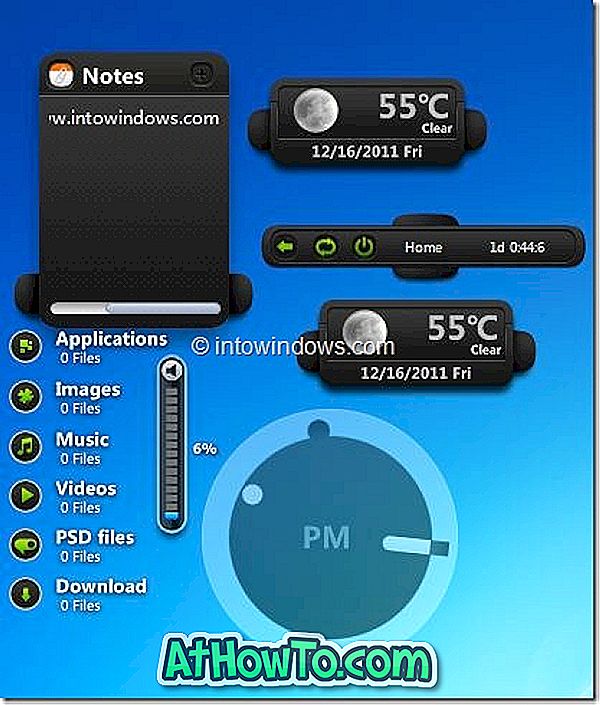Chi di voi leggendo questo articolo probabilmente conosce Aero Peek e come utilizzare lo stesso in Windows 7, Windows 8.1 e Windows 10. Per chi non lo sapesse, Aero Peek è stato introdotto per la prima volta con Windows 7 insieme ad altre due funzionalità: Aero Snap e Aero Shake .
Aero sbirciare in Windows 10/8/7
Aero Peek consente agli utenti di sbirciare rapidamente attraverso tutte le finestre e le applicazioni aperte per visualizzare il desktop. La funzione è utile per visualizzare rapidamente cosa c'è sul desktop.
Anche se il pulsante Peek si trova all'estrema destra sulla barra delle applicazioni, il pulsante è facilmente visibile in Windows 7 a differenza delle versioni successive di Windows. In Windows 8 e Windows 10, è sufficiente spostare il cursore nell'angolo in basso a destra del desktop per vedere tutte le finestre aperte.


La funzionalità Aero Peek può essere facilmente abilitata o disabilitata aprendo le proprietà della barra delle applicazioni e della navigazione. Sotto la scheda Barra delle applicazioni, è necessario selezionare o deselezionare "Usa Peek per visualizzare l'anteprima del desktop quando si sposta il mouse sul pulsante Mostra desktop alla fine della barra delle applicazioni" per abilitare o disabilitare la funzionalità in Windows 8 e Windows 10 In Windows 7, l'opzione per abilitare o disabilitare l'anteprima Aero è etichettata come "Aero peek".
Qualche tempo fa, uno dei nostri lettori mi ha chiesto di suggerire un modo per correggere l' opzione Usa Peek per visualizzare l'anteprima del desktop quando si sposta il mouse sul pulsante Mostra desktop alla fine dell'opzione della barra delle applicazioni che appare sotto Proprietà della barra delle applicazioni e Navigazione.
Se si desidera abilitare la funzionalità Aero Peek ma l'opzione "Usa Aero Peek per visualizzare l'anteprima del desktop" è disattivata significa che la funzionalità Aero Peek è completamente disattivata in Proprietà del sistema.
Abilita Usa Peek per visualizzare l'anteprima dell'opzione desktop in Windows 7/8/10
Seguire le istruzioni fornite di seguito per attivare l'opzione grigia Utilizza anteprima per visualizzare l'anteprima dell'opzione desktop in Windows 7, Windows 8 e Windows 10.
Passaggio 1: aprire la casella di comando Esegui premendo contemporaneamente i tasti Windows e R (Windows + R).
Passaggio 2: nella casella Esegui, digitare Sysdm.cpl, quindi premere il tasto Invio per aprire la finestra di dialogo Proprietà del sistema.

Passaggio 3: qui, fare clic sulla scheda Avanzate . Nella sezione Prestazioni, fare clic sul pulsante Impostazioni per aprire la finestra di dialogo Opzioni prestazioni .

Passaggio 4: Successivamente, selezionare l'opzione Abilita Aero Peek (Abilita Peek in Windows 8 e Windows 10), quindi fare clic sul pulsante Applica .

Passaggio 5: aprire ora la barra delle applicazioni e le proprietà di navigazione (fare clic con il pulsante destro del mouse sulla barra delle applicazioni e quindi fare clic su Proprietà) per visualizzare l'opzione Utilizza anteprima per visualizzare l'anteprima dell'opzione desktop.

Questo è tutto!